如何给博客园添加自定义背景
以我的博客为例,我想加一个蜘蛛网样式的背景到我的博客上,有哪些步骤呢。
1.整体思路
我的背景就是一个宽高与窗口宽高相同的canvas元素。然后另外还有js代码控制canvas的行为。所以我的这个背景分为两部分:HTML部分和js脚本部分。
那么这两部分各放在什么地方呢?
设置背景需要进入我的设置页面进行编辑。
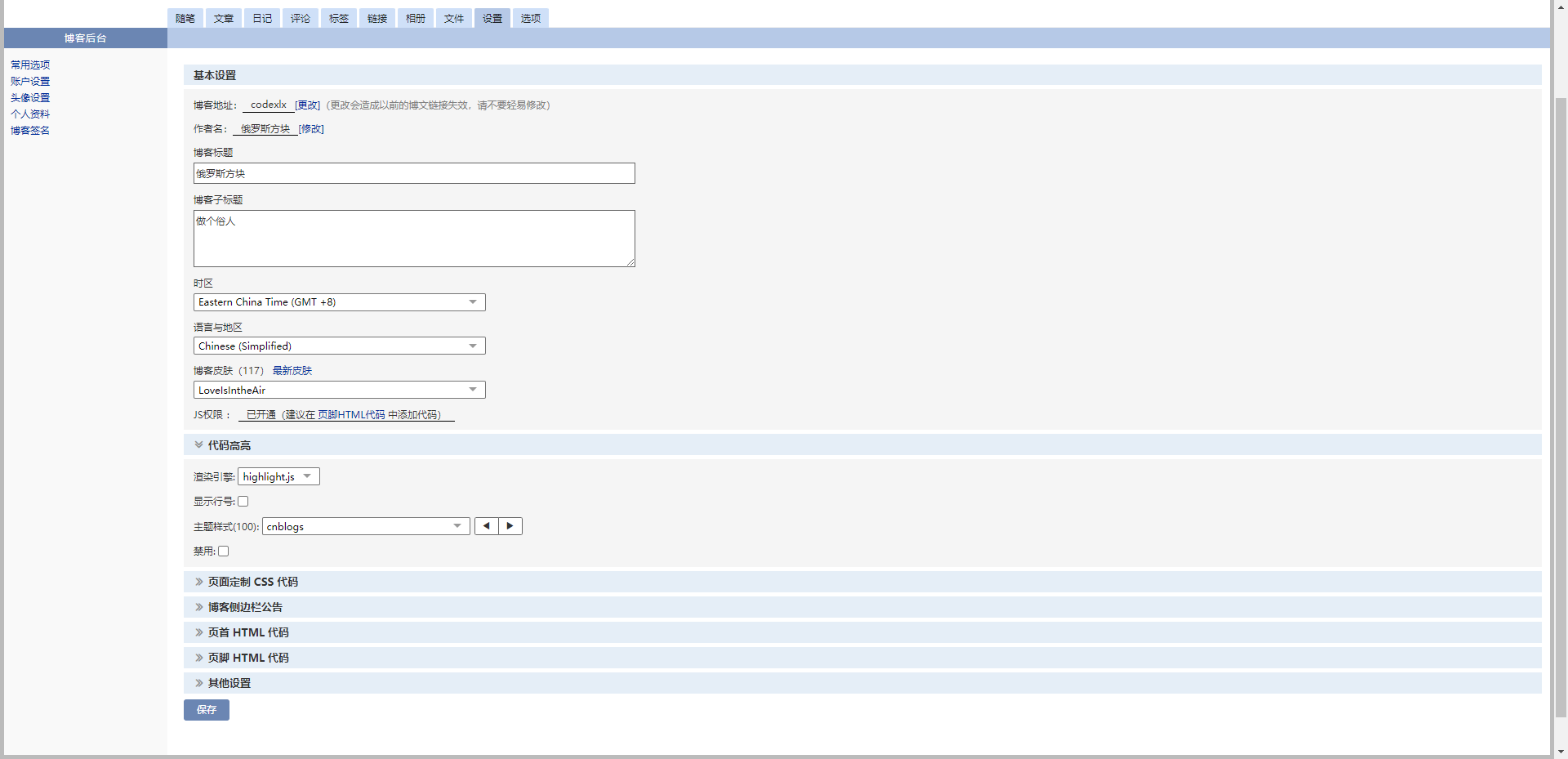
2.HTML代码
我的背景就只有一个<canvas>元素。只需要在页脚HTML代码里加上这么一段代码即可:
<canvas id="canvas-cx"></canvas>
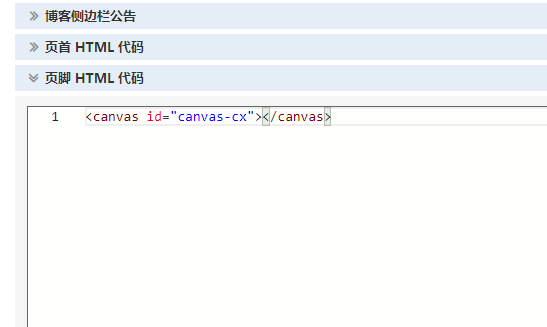
3.js代码部分
js代码用来绘制canvas及控制canvas的行为,所以功能部分都是在这里写的。js代码要放在博客侧边栏部分:
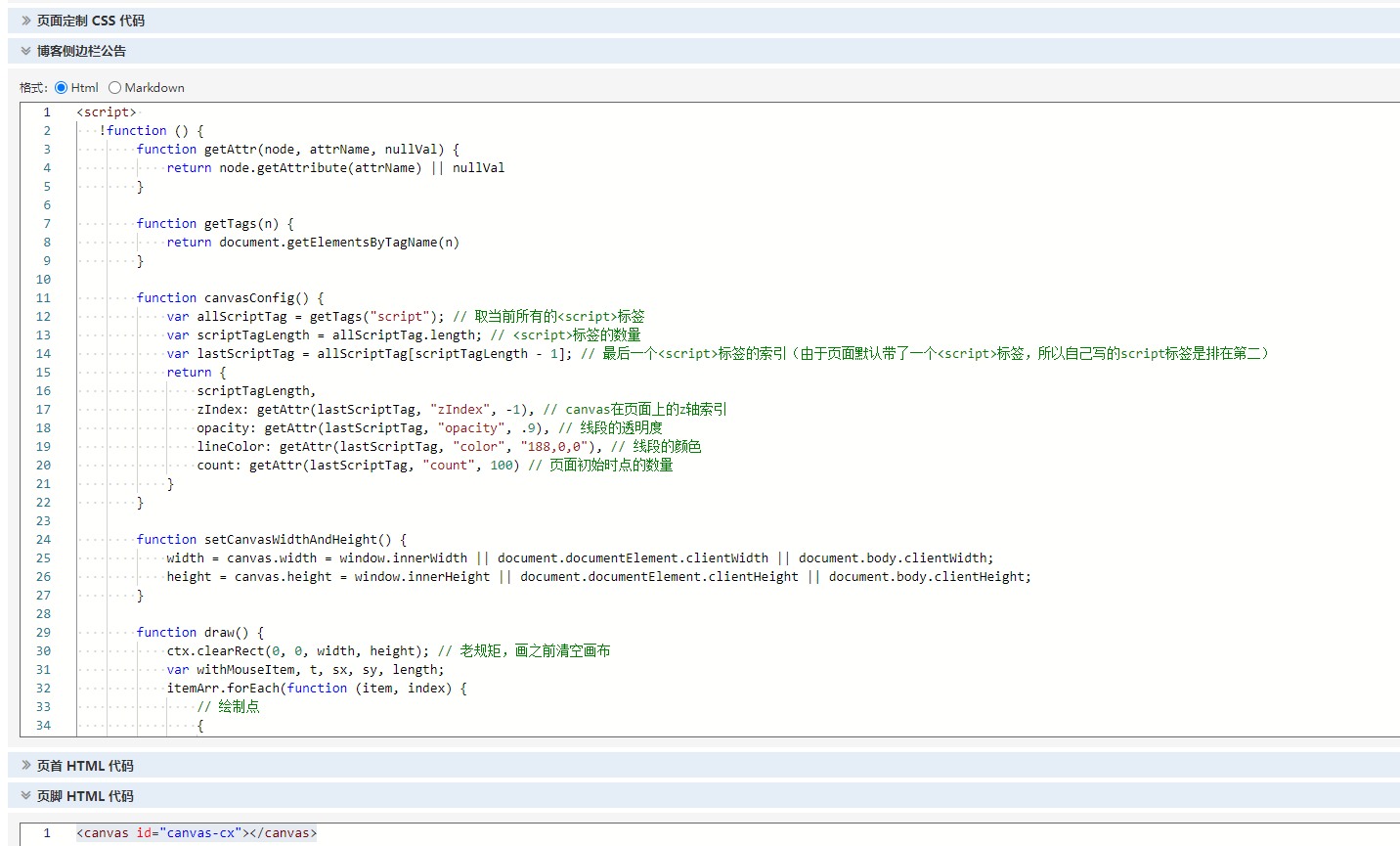
注意需要加上<script>标签。
我的js代码如下:
点击查看代码
<script>
!function () {
function getAttr(node, attrName, nullVal) {
return node.getAttribute(attrName) || nullVal
}
function getTags(n) {
return document.getElementsByTagName(n)
}
function canvasConfig() {
var allScriptTag = getTags("script"); // 取当前所有的<script>标签
var scriptTagLength = allScriptTag.length; // <script>标签的数量
var lastScriptTag = allScriptTag[scriptTagLength - 1]; // 最后一个<script>标签的索引(由于页面默认带了一个<script>标签,所以自己写的script标签是排在第二)
return {
scriptTagLength,
zIndex: getAttr(lastScriptTag, "zIndex", -1), // canvas在页面上的z轴索引
opacity: getAttr(lastScriptTag, "opacity", .9), // 线段的透明度
lineColor: getAttr(lastScriptTag, "color", "188,0,0"), // 线段的颜色
count: getAttr(lastScriptTag, "count", 100) // 页面初始时点的数量
}
}
function setCanvasWidthAndHeight() {
width = canvas.width = window.innerWidth || document.documentElement.clientWidth || document.body.clientWidth;
height = canvas.height = window.innerHeight || document.documentElement.clientHeight || document.body.clientHeight;
}
function draw() {
ctx.clearRect(0, 0, width, height); // 老规矩,画之前清空画布
var withMouseItem, t, sx, sy, length;
itemArr.forEach(function (item, index) {
// 绘制点
{
// x,y坐标点开始偏移(正或负)
item.x += item.xa;
item.y += item.ya;
// 如果某个点超出屏幕高度或者宽度的话,将这个偏移量取其反值(乘以 -1)。这样某个点就会做个镜面反射,在窗口内弹来弹去。
item.xa *= item.x > width || item.x < 0 ? -1 : 1;
item.ya *= item.y > height || item.y < 0 ? -1 : 1;
// 绘制这个点(-0.5是为了让点的直径是0.5像素)
ctx.fillRect(item.x - .5, item.y - .5, 1, 1);
}
for (var j = index + 1; j < withMouseArr.length; j++) {
withMouseItem = withMouseArr[j];
if (withMouseItem.x !== null && withMouseItem.y !== null) {
sx = item.x - withMouseItem.x;
sy = item.y - withMouseItem.y;
length = Math.sqrt(sx * sx + sy * sy); // 求出两个点之间的直线距离(勾股定理)
if (length < withMouseItem.max) {
if (withMouseItem === mouse && length >= withMouseItem.max / 2) {
// 由于mouse对象是按地址传递,所以这里通过判断mouse对象是否是withMouseArr里面的mouse对象判断。
item.x -= .03 * sx, item.y -= .03 * sy
/* 如果当前点和鼠标这个点之间的距离大于鼠标的max一半,(即当已经连上的处于mouse的max之内的点,如果超出max/2,修改那个点的x,y值修改,使其保持在鼠标周围) */
}
t = (withMouseItem.max - length) / withMouseItem.max;
ctx.beginPath();
ctx.lineWidth = t / 2; // 距离越远,线段越细
ctx.strokeStyle = "rgba(" + d.lineColor + "," + (t + .2) + ")"; // 线段透明度随距离远变淡
ctx.moveTo(item.x, item.y);
ctx.lineTo(withMouseItem.x, withMouseItem.y);
ctx.stroke(); // 将这两个点连起来
}
}
}
});
requestAnimationFrame(draw);
}
var width;
var height;
var d = canvasConfig();
// requestAnimationFrame做兼容
var requestAnimationFrame = window.requestAnimationFrame || window.webkitRequestAnimationFrame || window.mozRequestAnimationFrame ||
window.oRequestAnimationFrame || window.msRequestAnimationFrame || function (n) {
window.setTimeout(n, 1e3 / 45)
};
var mouse = { x: null, y: null, max: 150 }; // 鼠标的坐标对象。20000是鼠标最大可吸附距离
/*canvas相关设置*/
{
var canvas = document.getElementById("canvas-cx");
var ctx = canvas.getContext('2d');
canvas.id = "c_n" + d.scriptTagLength;
canvas.style.cssText = "position:fixed;top:0;left:0;z-index:" + d.zIndex + ";opacity:" + d.opacity;
// getTags("body")[0].appendChild(canvas);
setCanvasWidthAndHeight();
}
/* 窗口resize事件、鼠标移动、移出事件 */
{
/* 窗口大小改变时重置canvas元素的宽高 */
window.onresize = setCanvasWidthAndHeight;
/* 鼠标移动时修改mouse对象里的x,y为当前鼠标位置的x,y轴位置 */
window.onmousemove = function (canvasNode) {
mouse.x = canvasNode.clientX;
mouse.y = canvasNode.clientY;
};
/* 鼠标移出屏幕时清空此值 */
window.onmouseout = function () {
mouse.x = null;
mouse.y = null;
};
}
var itemArr = []; // 所有的点数组
// 初始化所有点的位置、x/y轴的偏移量、
for (var f = 0; f < d.count; f++) {
// 取随机x,y轴位置
var x = Math.random() * width;
var y = Math.random() * height;
// 取[-1,1]之间的随机x,y轴偏移量,用来确定这个点的初始运动方向
var xa = 2 * Math.random() - 1;
var ya = 2 * Math.random() - 1;
itemArr.push({
x, // x/y轴位置
y,
xa,
ya, // -1 到 1 之间的随机值
max: 150 // 两点间的最大可连接距离
})
};
// 第二个点数组,只不过多了一个鼠标点,
var withMouseArr = itemArr.concat([mouse]);
setTimeout(function () {
draw()
}, 100);
}();
</script>
如果对canvas比较懂的话可以在这里修改并自定义一些样式,不懂的话把html和js部分分别放到两个输入框内,回到首页即可实现效果。



